Pregătire pentru reconstituire
Înainte de a începe să actualizați monitorul, pregătiți locul de muncă. Principalul lucru este că, la suprafață, unde ați pus panoul și matricea, nu au existat proeminențe ascuțite care să le poată zgâria.
În plus, pregătiți o cârpă curată, în cazul în care aveți un deget pe ecran. Din instrumentele de care aveți nevoie - un fișier cu un profil rotund, un ferăstrău metalic și un cuțit ascuțit, în cazul în care trebuie să tăiați carcasa. De asemenea, aveți răbdare și fiți gata să petreceți 2-3 ore de timp liber.
Procesul de modernizare
Ei bine, vom începe? Dacă totul este gata, atunci vom începe. Mai întâi, scoateți cu grijă panoul frontal și lăsați-l deoparte. În timp ce atenția noastră este concentrată pe ecranul LCD. Renunțând la cele patru șuruburi de fixare, arătați panoul și scoateți restul monitorului lateral.

Îndepărtați praful și îndepărtați obiectele străine de la locul de muncă înainte de a începe lucrul la combinarea "ecranului exact" cu panoul LCD. Mai întâi, ștergeți cu atenție suprafața matricei LCD și asigurați-vă că nu există praf și alte murdărie pe ea.
Așa cum am menționat deja mai sus, setul cu panou tactil include benzi de amortizare autoclave speciale. Mai întâi, acestea trebuie lipite de-a lungul perimetrului ecranului, în mod natural, la frezarea metalică a panoului.


Scoaterea foliei de ambalaj de pe panoul tactil, setați "ecranul exact" pe matricea LCD, cel mai important nu confundați partea de lucru a panoului (consultați inscripția din colțul din dreapta sus), ar trebui să priviți în sus. După aceea, puneți blocul de matrice + touchpad-ul deoparte. Apoi, trebuie să perfecționați matricea.

Panoul LCD este atașat la cele patru brațe ascuțite. Cu ajutorul fișei de unghii, este necesar să se adâncească grosimea cu 5 mm și să se reducă înălțimea suportului în consecință cu același 5 mm, după care se taie partea superioară cu un fierăstrău.

Când instalați controlerul PenMount 9026, țineți minte cablurile de interfață. Dacă nu există o gaură adecvată în capacul din spate al monitorului, faceți una nouă numai când conectați cablul la controler, nu uitați să-l consolidați, de exemplu, așa cum se arată în fotografie sau doar legați un nod mic.


Există două găuri de șuruburi în placa de comandă PCB. În cazul meu, era suficient. Dimensiunile PenMount 9026 sunt de numai 65 x 25 mm (lungime x lățime), așa că căutarea unui loc pentru el nu a cauzat probleme și a fost montată cu succes în partea din spate a monitorului.

De asemenea, este necesar să nu uitați să atașați benzi de amortizare pe partea din spate a capacului frontal al monitorului. Procesul de refacere se apropie de final.

Conectați conectorii matricei LCD, preîncărcați panoul tactil cu controlerul. Aliniați nivelul ecranului, închideți panoul frontal al monitorului. Voila, touchscreen gata!
conexiune
Controlerul este conectat la computer prin interfața RS-232 sau pur și simplu prin portul COM. Există, de asemenea, modificări USB. PenMount 9026 necesită încă o putere suplimentară de la portul PS / 2.

Dacă conectorul PS / 2 este ocupat de o tastatură sau de un mouse, puteți folosi funcția "dublu", adică conectați controlerul la computer și mouse-ul sau tastatura la cablul corespunzător al controlerului. După această manipulare simplă, puteți continua instalarea driverelor și calibrarea panoului.
Instalarea driverului, calibrare
Când sistemul de operare pornește, dispozitivul este detectat automat. Cererea de instalare trebuie respinsă. Acestea ar trebui să fie instalate de pe CD-ROM-ul furnizat, deoarece driverele sunt incluse în pachetul software PenMount. Sistemul pe care au fost instalate driverele și software-ul se execută Windows XP SP2.
În sistem, controlerul cu panoul este desemnat ca PenMount DMC9000 și DMC9100. Vreau să menționez că driverele prezentate suportă aproape toate sistemele cunoscute, cum ar fi DOS, Windows 3.11, Windows 95, Windows 98, Windows ME, Windows NT, Windows XP, Windows CE, Linux și Qnx, dar MacOS a rămas, din anumite motive .
După repornirea computerului, pe bara de activități a apărut o pictogramă cu litere "pm" pe fundal albastru - PenMount Monitor. Prin intermediul "monitorului" puteți selecta câteva opțiuni și puteți apela și panoul de control - panoul de control PenMount.
Toate setările și ajustările pot fi efectuate numai prin intermediul panoului de control. Prima filă a panoului de control este Calibrare, unde puteți selecta modul de reglare, dar mai multe despre aceasta mai târziu. Fila de desenare (Draw) servește pentru a verifica funcționarea panoului. Fila Monitoare multiple vă permite să activați suportul pentru mai multe panouri.
În opțiunile (Opțiune), puteți selecta fie modul punct, fie modul continuu. Este posibil să se copieze fiecare atingere a panoului tactil cu un semnal sonor, frecvența și durata cărora este ajustat în același element de meniu. La momentul acestei scrieri, ultima versiune a driverelor 4.01 și "firmware-ul" versiunii controllerului A1.30 au fost utilizate.
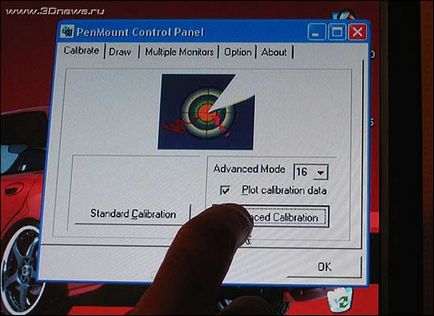
Să lăsăm singură descrierea software-ului și să mergem la configurarea touchmonitorului. Cel mai bine este să nu fiți leneși și să calibrați "ecranul punct" la 16 puncte în modul de calibrare avansată.

Pe un fundal alb, apare un cerc mic cu un punct roșu interior, după ce faceți clic pe unul apare altul, la fel, într-un alt loc. Push este mai bine în centru, în punctul roșu. Pentru acuratețe, am folosit o scobitoare, dar puteți folosi propriul dvs. deget.
Lucrați în aplicații
În Windows XP, controlul degetului este convenabil, datorită butoanelor și etichetelor virtuale mari. Sensibilitatea ecranului tactil este ridicată, astfel încât să nu aveți nevoie să o presați.
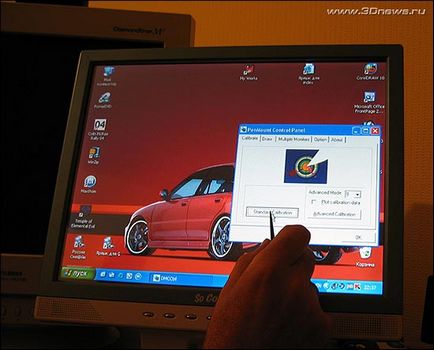
Reclamații atunci când lucrează în aplicații de sistem și de birou, nr. Dar există probleme în unele programe grafice.
A fost interesant să vedem cum ecranul tactil va acționa ca o tabletă grafică LCD. Sa dovedit că nu este foarte bine. De exemplu, în Adobe Photoshop 8.0 CS și 7.0, semnalul din "panoul de punct" a fost perceput incorect de program. Aceeași poveste în Corel Draw 10.
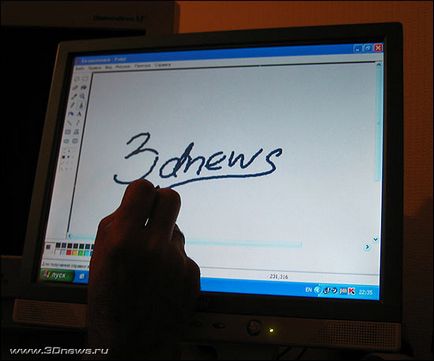
Dar în Paint și Corel Xara poți desena ca un creion pe hârtie. Dacă vă ocupați de problema care apare în Photoshop și Corel, ecranul tactil poate fi folosit ca tabletă grafică. Cel mai probabil, motivul este ascuns în driver.
Costul unui monitor cu ecran tactil
Dacă tot decideți să abordați conversia monitorului într-o touchscreen, vă sugerăm mai întâi să vă familiarizați cu costul componentelor.- Touch panel AMT9102 - 120 de dolari
- AMT AMT PenMount 9026 controler - 60 $
- Monitor LCD SoCool - 280 de dolari
Totalul este de 460 de dolari. Acest lucru este considerabil mai ieftin decât un monitor gata făcut cu un "ecran exact" din această clasă. După cum puteți vedea, tehnologiile touch sunt destul de accesibile.
Experimentul meu, asupra căruia am sperat, a fost încununat cu succes. Acum putem spune cu încredere că este posibil să creați un touchscreen ieftin, care este aproape inferior brandurilor! Domeniile de aplicare ale unui astfel de monitor sunt diferite și se datorează funcționalității sale. Afișajul poate fi utilizat pentru a crea diferite standuri de expoziție, ca monitor pentru un terminal de tranzacționare, în cazul decorării compozițiilor muzeale, ca monitor personal pentru persoanele cu dizabilități fizice sau cu abilități motorii limitate.
După cum puteți vedea, tehnologiile senzorilor devin din ce în ce mai apropiate și mai accesibile. Și, în sfârșit, această mișcare începe să câștige popularitate în țara noastră. Monitorul tactil este doar unul dintre tipurile de informații alternative de intrare și ieșire și există, de asemenea, complexe atât de puternice precum chioșcurile de informații. Despre ei, putem vorbi mai târziu.
deficiențe
- lipsa acoperirii anti-reflectorizante;
- grosimea mare a panoului;
- Rezolvarea problemelor în Photoshop 8.0 CS și Corel Draw 10.
demnitate
- cost relativ scăzut de reconversie;
- disponibilitatea driverelor pentru toate sistemele de operare comune;
- simplitatea modernizării.
Panoul tactil AMT9102 și controlerul PenMount 9026 pentru testare au fost prezentate de HYDROER.
CleverClean SLIM-Series VRpro - cea mai plată curat Deși robotul mic, aproape de jucărie dimensiuni, companiei nou aspirator robot CleverClean se poate lăuda că nu poate face orice alt fratelui său mai mare. El ușor aspirate sub pat sau dulap, în cazul în care praful se poate acumula timp de luni sau chiar ani, pentru că ajungi acolo nu este ușor, chiar și prin mijloace convenționale: un mop și aspirator de praf
Consimțământul la prelucrarea datelor cu caracter personal